无界16笔记本是一款高性能的游戏本,拥有强大的硬件配置和流畅的屏幕显示。但是,有些用户反映在使用过程中遇到了无法开启WIFI的问题,导致无法正常上网。这是怎么回事呢?有什么办法可以解决吗?下面,我们就来为大家介绍一下无界16笔记本无法开启WIFI的原因和解决方案。
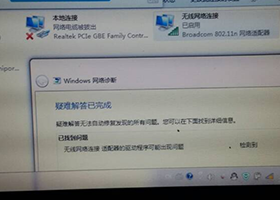
首先,我们要确定问题的范围,也就是说,是不是只有无界16笔记本出现了这个问题,还是其他设备也无法连接WIFI。如果其他设备也无法连接WIFI,那么可能是路由器或者网络服务商的问题,需要检查路由器的设置或者联系网络服务商。如果只有无界16笔记本出现了这个问题,那么可能是笔记本自身的问题,需要进一步排查。
接下来,我们要检查无界16笔记本的WIFI开关是否打开。一般来说,无界16笔记本的WIFI开关有两种方式,一种是物理开关,一种是快捷键。物理开关位于笔记本的侧面或者前面,可以用手指滑动或者按压来打开或者关闭。快捷键则是通过组合键来控制,例如Fn+F2或者Fn+F3等。具体的快捷键可以参考笔记本的说明书或者键盘上的图标。如果发现WIFI开关没有打开,那么就把它打开即可。
如果WIFI开关已经打开,但是还是无法连接WIFI,那么可能是驱动程序或者系统设置的问题。我们可以尝试以下几个步骤来解决:
1.重启笔记本。有时候,重启笔记本可以解决一些临时性的故障或者冲突。
2.更新驱动程序。驱动程序是控制硬件设备和操作系统之间通信的软件,如果驱动程序过期或者损坏,可能会导致硬件设备无法正常工作。我们可以通过设备管理器来查看和更新驱动程序。具体操作如下:
在Windows搜索栏中输入“设备管理器”,并打开。
在设备管理器中找到“网络适配器”并展开。
找到你的无线网卡(一般以Wireless或者WLAN为前缀),右键单击,并选择“更新驱动程序”。
选择“自动搜索更新的驱动程序”,并等待系统自动下载和安装最新的驱动程序。
如果系统提示没有找到更新的驱动程序,那么可以去官网或者无线网卡厂商的官网下载并安装最新的驱动程序。
重启笔记本,并检查是否能够连接WIFI。
3.重置网络设置。有时候,网络设置可能被错误地修改或者破坏,导致无法连接WIFI。我们可以通过重置网络设置来恢复默认的配置。具体操作如下:
在Windows搜索栏中输入“设置”,并打开。
在设置中选择“网络和互联网”。
在左侧菜单中选择“状态”。
在右侧窗口中找到“网络重置”并单击。
在弹出的窗口中单击“重置”并确认。
重启笔记本,并检查是否能够连接WIFI。